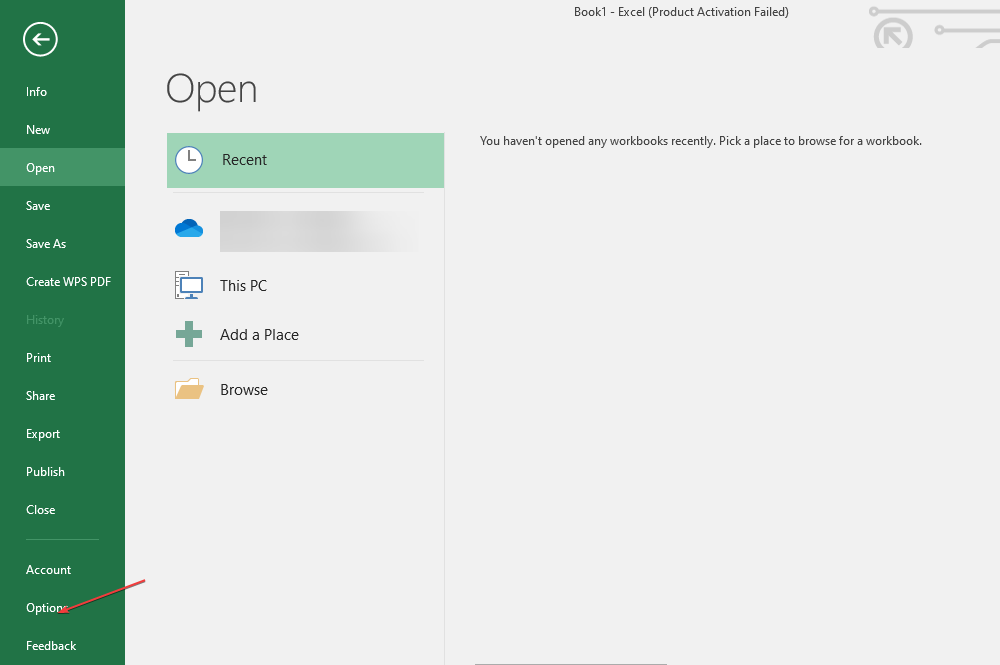Use a opção Abrir e reparar para corrigir a pasta de trabalho problemática
- Os erros foram detectados ao salvar a mensagem de erro do Excel, impedindo que você salve as alterações em sua pasta de trabalho.
- Você pode corrigir esse problema reparando a pasta de trabalho usando a opção Abrir e reparar.
- Caso contrário, você pode verificar se há vírus ou malware em seu PC e resolver o problema.
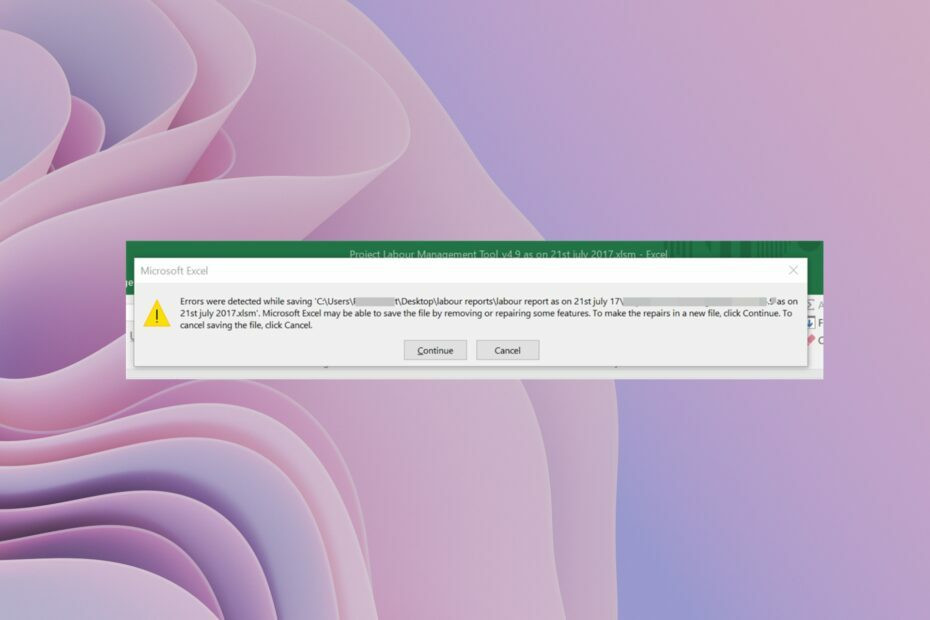
xINSTALE CLICANDO NO ARQUIVO PARA DOWNLOAD
Este software irá reparar erros comuns de computador, protegê-lo contra perda de arquivos, malware, falha de hardware e otimizar seu PC para desempenho máximo. Corrija problemas de PC e remova vírus agora em 3 etapas fáceis:
- Baixe a ferramenta de reparo do PC Restoro que vem com tecnologias patenteadas (patente disponível aqui).
- Clique Inicia escaneamento para encontrar problemas do Windows que possam estar causando problemas no PC.
- Clique Reparar tudo para corrigir problemas que afetam a segurança e o desempenho do seu computador.
- Restoro foi baixado por 0 leitores deste mês.
Você também está entre esses usuários que estão encontrando o Foram detectados erros ao salvarmensagem de erro no MS Excel? Nesse caso, essa mensagem de erro impede que você salve novas informações adicionadas à pasta de trabalho do Excel.
Neste guia, explicaremos todos os possíveis motivos que podem causar o Foram detectados erros ao salvar mensagem de erro no Microsoft Excel e como resolvê-la aplicando algumas soluções eficazes.
O que causa erros detectados ao salvar o problema no MS Excel?
Após vasculhar a internet e lendo vários relatórios de usuários, deduzimos uma lista dos motivos mais comuns pelos quais você encontrará Foram detectados erros ao salvar mensagem de erro no MS Excel.
- Incompatibilidade de versão: As chances são de que a pasta de trabalho que você está tentando salvar foi criada em um versão diferente do Excel do que aquele em que você está tentando salvar.
- O arquivo do Excel é grande: geralmente, sabe-se que arquivos grandes do Excel lançam essa mensagem de erro.
- Dispositivo de armazenamento infectado por vírus: Caso o armazenamento onde você está tentando salvar o arquivo do Excel esteja infectado com um vírus, você enfrentará esse erro.
- Erros do sistema: Se algum importante arquivos do sistema desaparecem, você não apenas enfrentará problemas relacionados ao sistema, mas também problemas com os programas instalados nele.
- Faltam arquivos de instalação: a instalação problemática do MS Office também pode desencadear vários problemas com seu conjunto de aplicativos.
Como posso corrigir erros detectados ao salvar a mensagem de erro do MS Excel?
- O que causa erros detectados ao salvar o problema no MS Excel?
- Como posso corrigir erros detectados ao salvar a mensagem de erro do MS Excel?
- 1. Copiar dados para uma nova planilha do Excel
- 2. Salve o arquivo em formato diferente
- 3. Use a opção Abrir e Reparar
- 4. Instale o Pacote de Hotfix
- 5. Verifique se há erro no sistema de arquivos
- 6. Analise o seu PC em busca de vírus
1. Copiar dados para uma nova planilha do Excel
- Abra o pasta de trabalho problemática.
-
Copie todos os dados da pasta de trabalho.
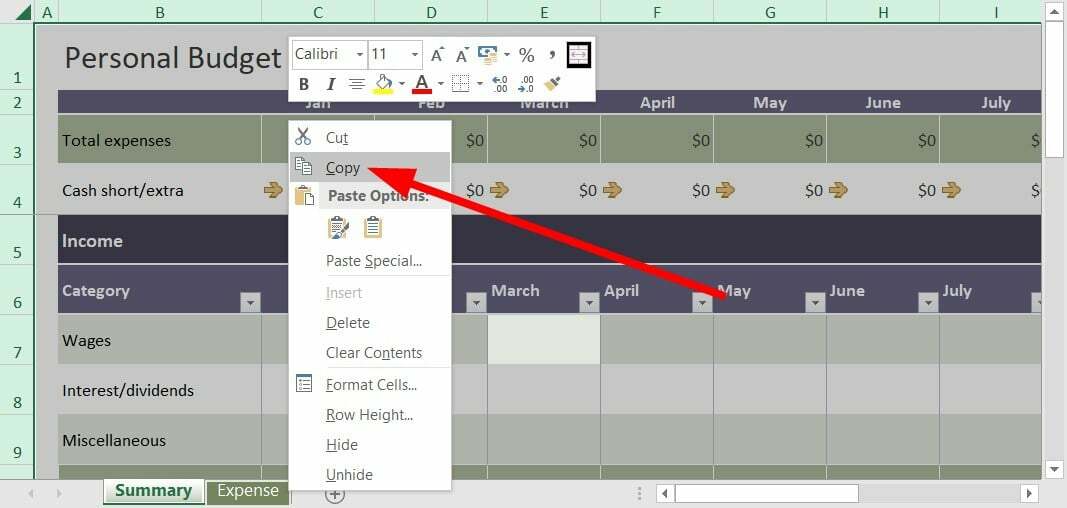
- Imprensa Ctrl + N para abrir uma nova pasta de trabalho.
-
Cole os dados nesta nova pasta de trabalho.

- Acerte o Salvar botão no canto superior esquerdo.

- No Salve este arquivo janela, digite o nome do arquivo e clique Salvar.
Vários usuários relataram que salvar os dados da pasta de trabalho problemática em uma nova pasta de trabalho resolveu o problema Foram detectados erros ao salvar mensagem de erro no MS Excel. Você também pode tentar esta solução e, com sorte, corrigir o problema.
2. Salve o arquivo em formato diferente
- Abra o pasta de trabalho problemática.
- Clique no Salvar botão no canto superior esquerdo do Barra de acesso rápido.

- No Salve este arquivo janela, clique Salvar como tipo botão.

- Selecione XLSX ou XLSM como o tipo de arquivo em vez de XLS.
Outra maneira fácil de corrigir essa mensagem de erro é ajustar o formato da pasta de trabalho do Excel e verificar se isso corrige o problema ou não.
- Correção: tipo de dados de estoque do Excel não exibido
- O Excel não está rolando suavemente: corrija-o em 5 etapas simples
- Erro de tempo de execução 1004: 3 maneiras de corrigi-lo
3. Use a opção Abrir e Reparar
- Iniciar MS Excel.
- Abra um pasta de trabalho em branco.
- Clique em Arquivo.

- Selecione Abrir.

- Clique Navegar.
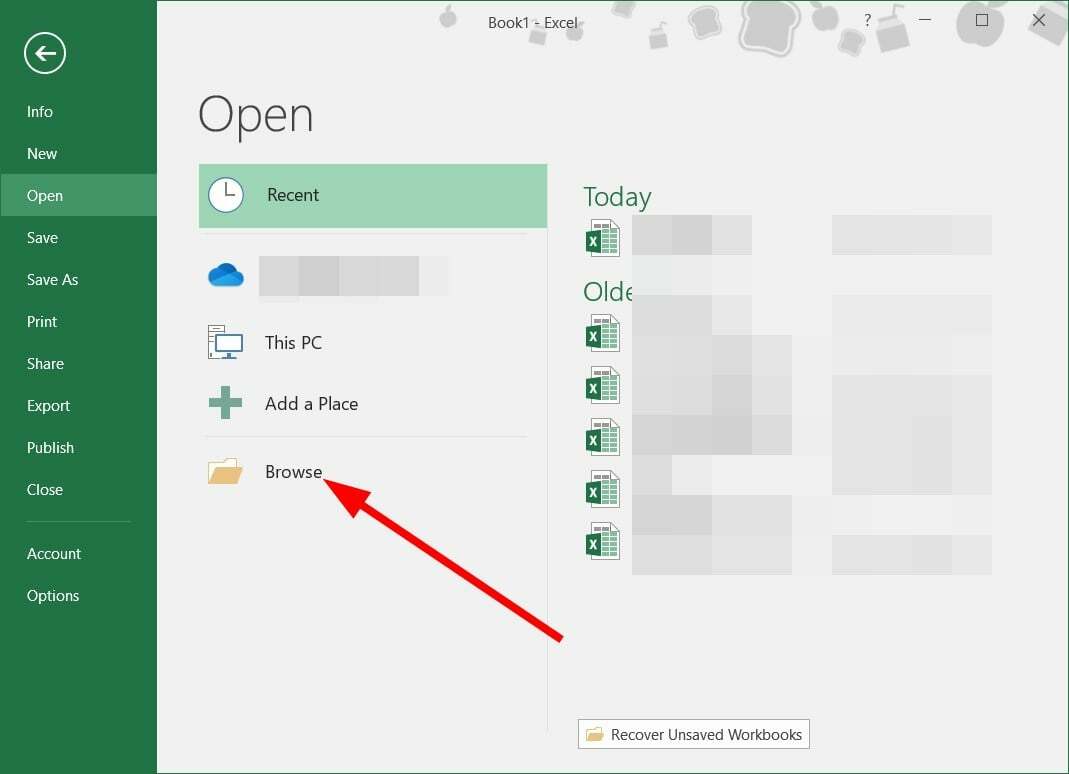
- Localize o arquivo problemático e selecione-o.
- Clique no ícone suspenso ao lado de Abrir.

- Selecione Abra e repare.

- Clique no Reparar botão.
- O MS Excel verificará e corrigirá automaticamente o problema com o arquivo.
A função Abrir e Reparar é muito útil ao enfrentar esses problemas insignificantes do nada. Você pode facilmente corrigir e abrir arquivos problemáticos depois de corrigi-los usando as etapas acima.
4. Instale o Pacote de Hotfix
- aperte o Ganhar + R chaves para abrir o Correr diálogo.
- Tipo regedit e pressione Digitar.
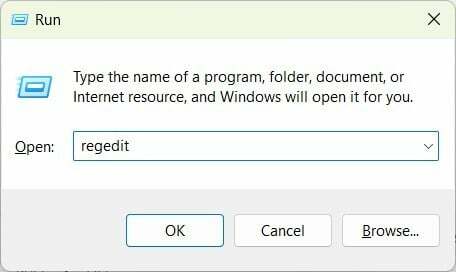
- Navegue até o caminho abaixo.
HKEY-CURRENT-USER\Software\Microsoft\Office\14.0\Excel\Options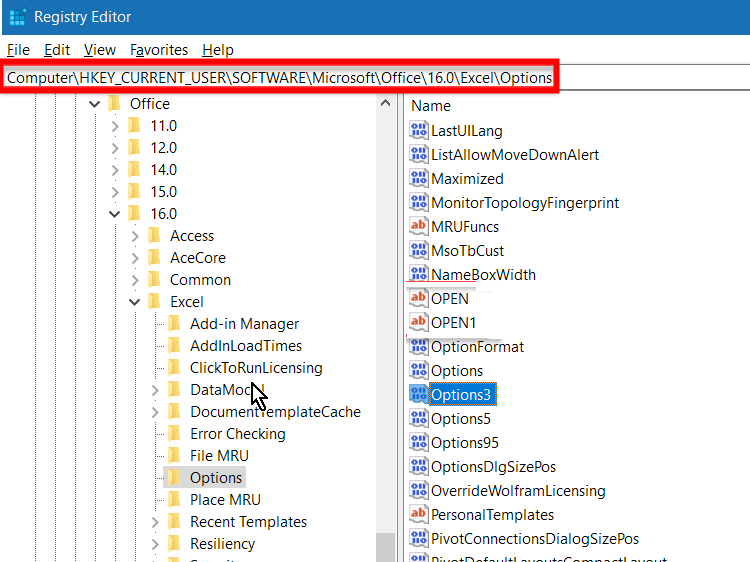
- No lado direito, clique com o botão direito, selecione Novo, e DWORD (32 bits).
- Nomeie o novo DWORD como FullLoadImagesOnFileLoad.
- Duplo click neste novo DWORD.
- No dados de valor caixa, tipo 1.
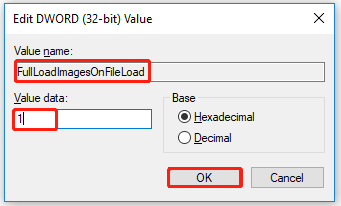
- Clique OK.
- Sair do Editor do Registro e verifique se isso corrige o problema ou não.
Ao editar o editor de registro, você deve ser extremamente cuidadoso, pois um movimento errado pode fazer com que seu PC trave ou funcione mal.
Dica de especialista:
PATROCINADAS
Alguns problemas do PC são difíceis de resolver, especialmente quando se trata de repositórios corrompidos ou arquivos ausentes do Windows. Se você estiver tendo problemas para corrigir um erro, seu sistema pode estar parcialmente quebrado.
Recomendamos a instalação do Restoro, uma ferramenta que fará uma varredura em sua máquina e identificará qual é a falha.
Clique aqui para baixar e começar a reparar.
Mas caso você tenha ajustado o registro de forma errada, temos um guia que explica como você pode restaurar o registro Registro do Windows sem nenhum backup.
5. Verifique se há erro no sistema de arquivos
- aperte o Ganhar + E para abrir o Explorador de arquivos.
- Identifique o localização do arquivo problemático.
-
Clique com o botão direito na unidade e selecione Propriedades.
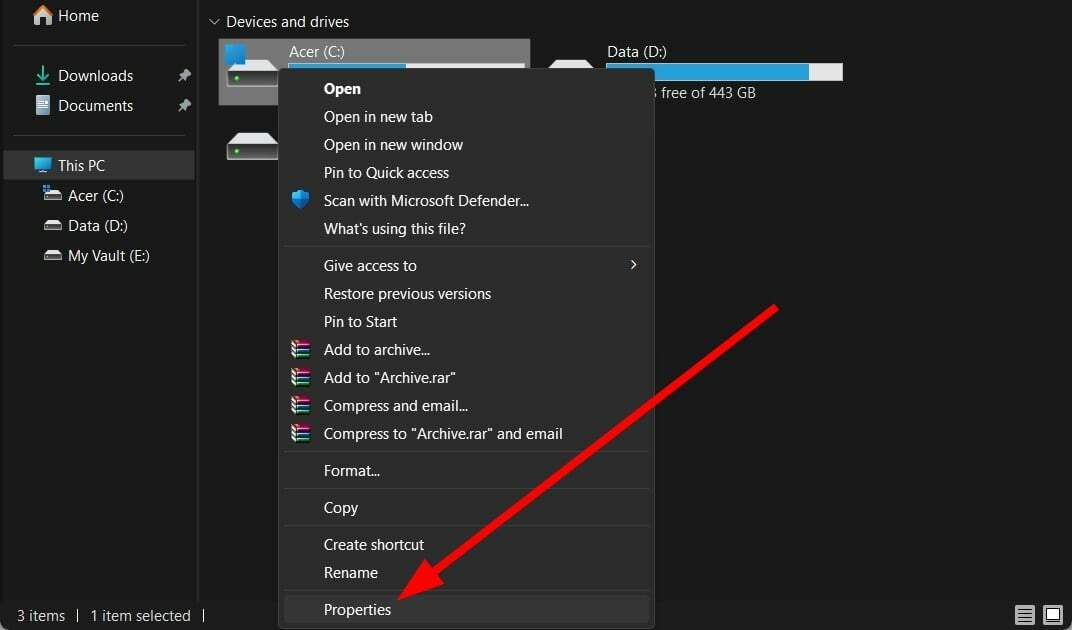
- Mude para o Ferramentas aba.

- Clique no Verificar botão.
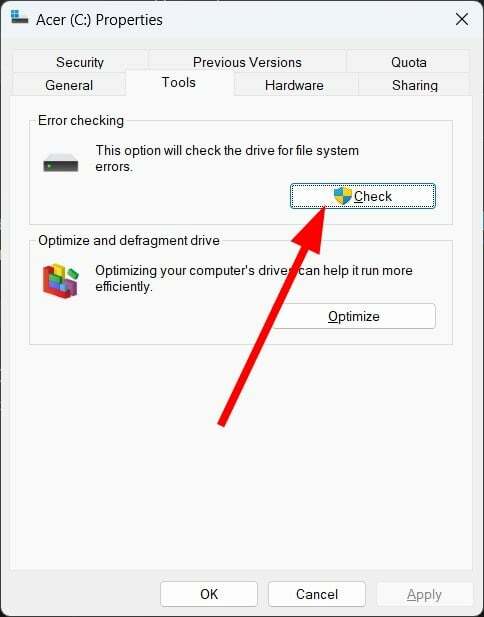
- Aguarde a verificação processo para completar.
- Lançar o Pasta de trabalho do Excel.
- Tente salvá-lo e veja se isso resolve o problema ou não.
6. Analise o seu PC em busca de vírus
- Abra o Começar menu pressionando a tecla Ganhar chave.
- Abrir Segurança do Windows.

- Clique em Proteção contra vírus e ameaças.

- Selecione Escaneamento rápido.

- Aplicar as correções solicitado pela Segurança do Windows para limpar qualquer vírus.
- Alternativamente, você pode clicar em Opções de digitalização e selecione Verificação completa para uma varredura em profundidade.

Às vezes, um vírus ou malware pode afetar os arquivos do sistema e fazer com que todos os seus programas se comportem mal. Embora o Windows Security seja uma ferramenta capaz, não é tão eficaz quanto uma ferramenta antivírus dedicada.
Nesse caso, você pode consultar nosso guia, que lista algumas das melhores ferramentas antivírus você pode optar por usar e remover vírus ou malware do seu PC.
É isso de nós neste guia. Se O MS Excel não está abrindo no seu PC, você deve verificar as soluções em nosso guia para resolver o problema.
Para alguns usuários, o O Excel não está rolando suavemente, o que pode ser bastante frustrante. Nesse caso, você pode aplicar as soluções para corrigir o problema.
Também temos um guia que explica como você pode inserir imagens no Excel. Abrindo o Excel no modo de segurança também é muito fácil se você seguir as etapas do nosso guia.
Sinta-se à vontade para nos informar nos comentários abaixo qual das soluções acima resolveu o problema Foram detectados erros ao salvar o Excel problema.
Ainda tendo problemas? Corrija-os com esta ferramenta:
PATROCINADAS
Se os conselhos acima não resolverem seu problema, seu PC pode ter problemas mais profundos no Windows. Nós recomendamos baixando esta ferramenta de reparo de PC (classificado como Ótimo no TrustPilot.com) para resolvê-los facilmente. Após a instalação, basta clicar no botão Inicia escaneamento botão e, em seguida, pressione Reparar tudo.